
Creare, modificare ed eliminare playlist smart in Musica sul Mac
Puoi creare una playlist smart che organizza automaticamente i brani in playlist in base ai criteri che tu definisci. Ogni volta che aggiungi elementi alla libreria musicale che soddisfano i criteri di una playlist smart, quest’ultima si aggiorna automaticamente per includerli.
Ad esempio, puoi creare una playlist smart che includa i brani rock ai primissimi posti della classifica di ascolto che sono stati pubblicati prima del 1990 o dopo il 2000. Quando importi brani da un CD, se rispettano i criteri, vengono aggiunti automaticamente alla playlist smart.
Accanto alle playlist smart che crei viene visualizzata questa icona ![]() .
.

Creare una playlist smart
Apri l’app Musica
 sul Mac.
sul Mac.Scegli File > Nuovo > Playlist smart, poi specifica i criteri.
Imposta la prima regola: fai clic sul menu a comparsa, scegli un’opzione (come Genere, Preferito o Anno), quindi completa la regola utilizzando gli altri menu o campi disponibili (dipendono dalla scelta fatta nel primo menu a comparsa).
Per esempio, per includere brani rock, scegli Genere dal primo menu a comparsa e “contiene” dal secondo menu a comparsa, quindi digita Rock nel campo di testo. Tutti i brani rock vengono inclusi automaticamente.
Aggiungi o rimuovi le regole: per impostare regole aggiuntive, fai clic sul pulsante Aggiungi


Regole di nidificazione: per specificare un altro set di criteri all’interno di una regola, premi il tasto Opzione, quindi fai clic sul pulsante Nidifica

Ad esempio, per includere i brani rock a cui hai dato la migliore valutazione precedenti al 1990 o successivi al 2000, puoi aggiungere due regole nidificate.
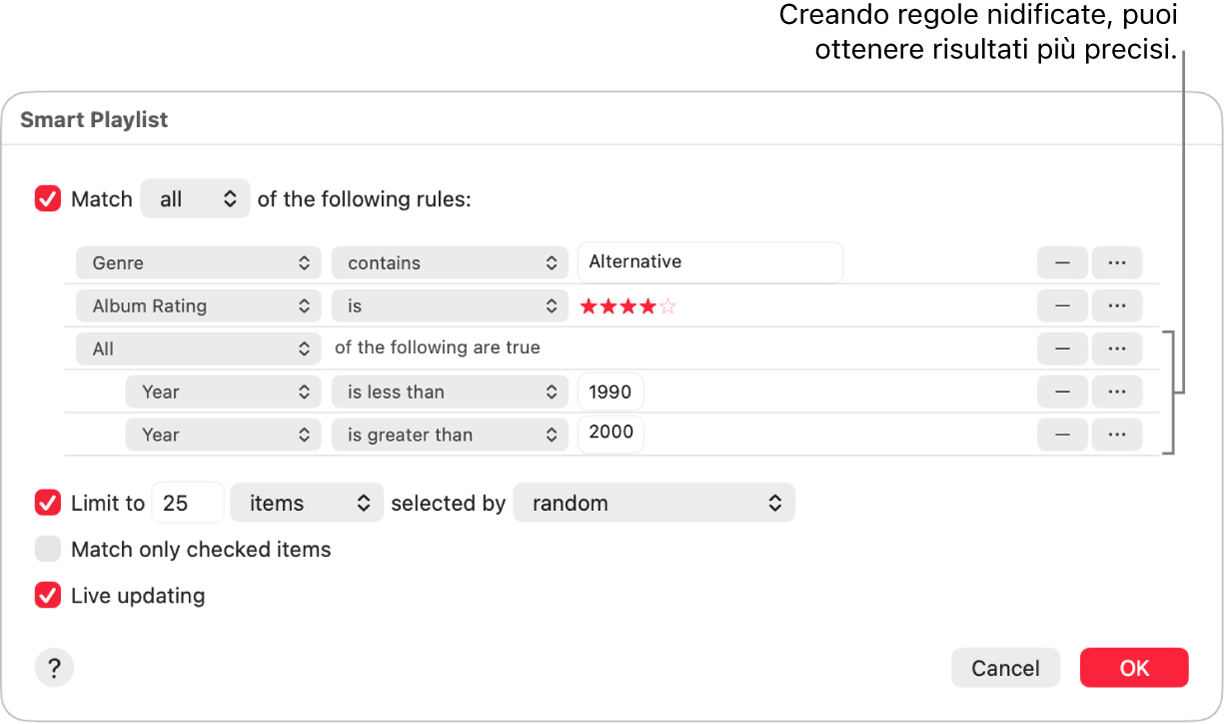
Imposta l’ambito di più regole: se disponi di almeno due regole, verrà visualizzato un menu a comparsa nella parte superiore della finestra di dialogo Playlist smart che ti consentirà di scegliere se un elemento deve rispettare tutte le condizioni o anche solo una per essere incluso nella playlist smart.
Per controllare meglio le playlist smart, imposta una delle seguenti opzioni:
Limitazioni: per limitare le dimensioni e i contenuti della playlist smart, seleziona il riquadro Limitazioni e scegli tra le opzioni. Ad esempio, limita la playlist smart a 2 ore, con i brani aggiunti più di recente.
Attieniti solo agli elementi selezionati: seleziona il riquadro “Attieniti solo agli elementi selezionati” per includere solo gli elementi che dispongono di un riquadro al proprio fianco nella libreria. Consulta Non consentire la riproduzione di un brano.
Aggiorna automaticamente: seleziona il riquadro “Aggiorna automaticamente” per consentire a Musica di aggiornare questa playlist smart quando gli elementi nella libreria vengono aggiunti, rimossi o modificati.
Fai clic su OK.
La nuova playlist smart viene visualizzata con le altre playlist nella barra laterale. Quando selezioni la playlist smart nella barra laterale, vengono elencati gli elementi che corrispondono ai criteri.
Per inserire un nome per la playlist smart, fai clic su
 , quindi digita il nuovo nome.
, quindi digita il nuovo nome.
Modificare playlist smart
Non puoi aggiungere o rimuovere direttamente elementi direttamente da una playlist smart. Per modificare gli elementi inclusi nella playlist, devi modificarne i criteri.
Apri l’app Musica
 sul Mac.
sul Mac.Seleziona una playlist smart nella barra laterale.
Nota: se desideri cambiare l’ordine degli elementi in una playlist smart, scegli Vista > Ordina per. Quando scegli Vista > Ordina per > Ordine della playlist, puoi trascinare gli elementi nell’ordine che desideri.
Fai clic su
 , seleziona “Modifica regole”, quindi modifica, aggiungi o rimuovi le regole o i controlli.
, seleziona “Modifica regole”, quindi modifica, aggiungi o rimuovi le regole o i controlli.Fai clic su OK.
Rinominare playlist smart
Apri l’app Musica
 sul Mac.
sul Mac.Seleziona una playlist smart nella barra laterale.
Fai clic su
 , quindi digita il nuovo nome.
, quindi digita il nuovo nome.
Eliminare playlist smart
Apri l’app Musica
 sul Mac.
sul Mac.Seleziona una playlist smart nella barra laterale, quindi premi il tasto Elimina.
Verrà eliminata solo la playlist smart, mentre gli elementi contenuti in tale playlist rimarranno salvati nella libreria musicale e sul computer.